OS-T:1315 モーダル法によるブラケットの過渡応答解析
本チュートリアルでは、既存のブラケットの有限要素モデルを用いて、OptiStructによるモーダル時刻歴動的応答解析の実行の仕方について実際に示します。時刻歴動的荷重の下でのブラケットの変形特性のポスト処理には、HyperGraphが用いられます。
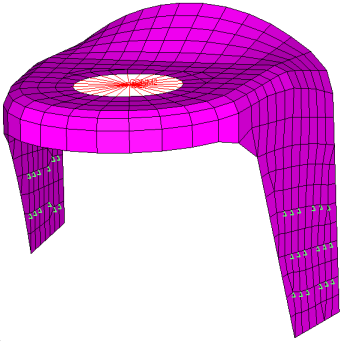
図 1. ブラケットの有限要素モデル

図 2. 作用荷重の時刻歴
HyperMeshの起動とOptiStructユーザープロファイルの設定
モデルのオープン
モデルのセットアップ
TABLED1カーブの作成
TSTEP荷重コレクターの作成
DAREA荷重コレクターの作成
TABDMP1荷重コレクターの作成
EIGRL荷重コレクターの作成
- Modelブラウザ内で右クリックし、を選択します。
- Nameにeigrlと入力します。
- Colorをクリックし、カラーパレットから色を選択します。
- Card Imageに、ドロップダウンメニューからEIGRLを選択します。
- V1に0.0と入力します。
- V2に1000と入力します。
- ND欄は空白のままにして1000 Hzまでのモードを取り出します。
TLOAD1荷重コレクターの作成
荷重ステップの作成
出力リクエストの作成
ジョブのサブミット
- bracket_transient_modal.html
- 問題の定式と解析結果のサマリーに関する解析のHTMLレポート。
- bracket_transient_modal.out
- ファイルの設定、最適化問題の設定、実行に必要なRAMおよびディスクスペースの推定量、各最適化反復計算の情報、解析時間等、特定の情報を含むOptiStructの出力ファイル。ワーニングおよびエラーに関しては、このファイルを確認すること。
- bracket_transient_modal.h3d
- HyperViewバイナリ結果ファイル。
- bracket_transient_modal.res
- HyperMeshバイナリ結果ファイル。
- bracket_transient_modal.stat
- 解析のプロセスの間のそれぞれのステップでのCPU情報を提供する、解析のプロセスの要約。
結果の表示
モーダル時刻歴動的応答解析でのスパイダー中心の集中質量のZ-方向変位の時刻歴
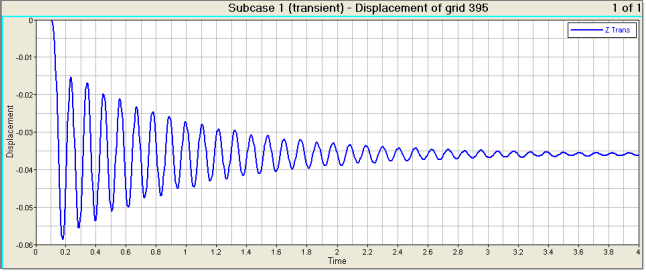
図 8.
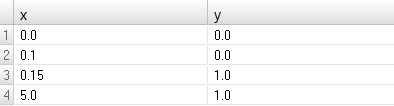
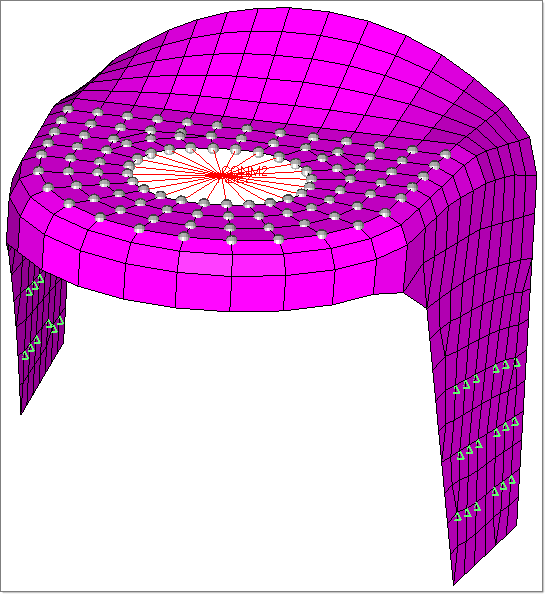
 をクリックし、ポップアップウィンドウで、
をクリックし、ポップアップウィンドウで、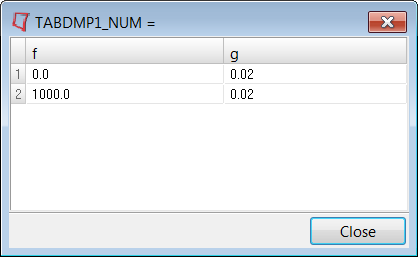
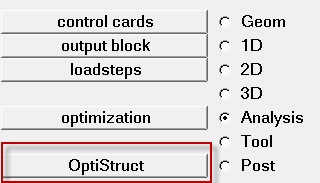
 をクリックし、Curves Attributesパネルを開きます。
をクリックし、Curves Attributesパネルを開きます。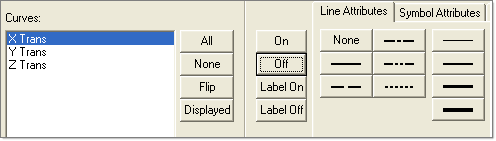
 をクリックし節点395のy軸(すなわちZ方向変位)を画面にフィットさせます。
をクリックし節点395のy軸(すなわちZ方向変位)を画面にフィットさせます。